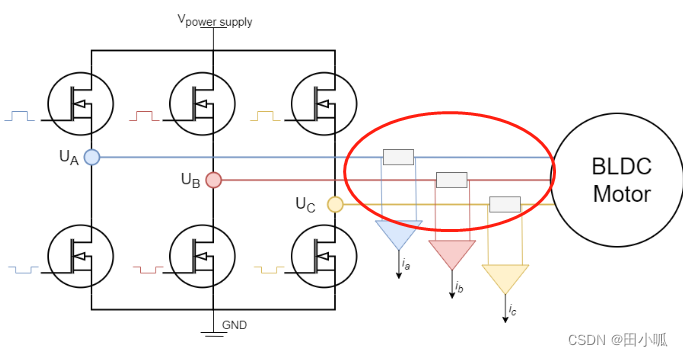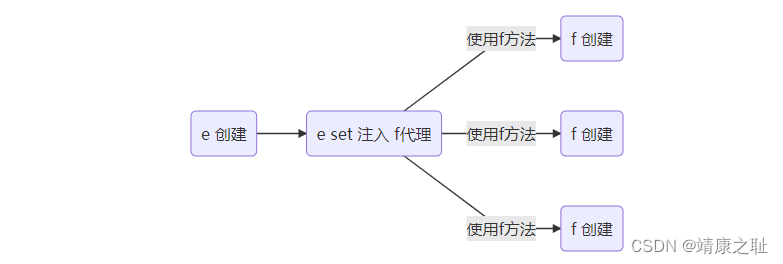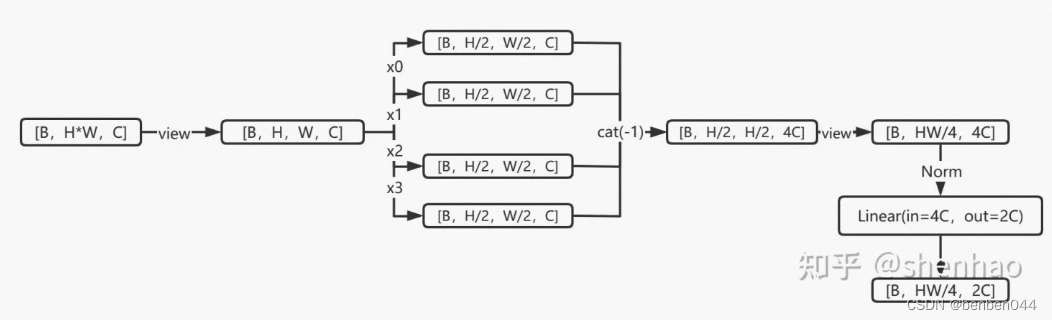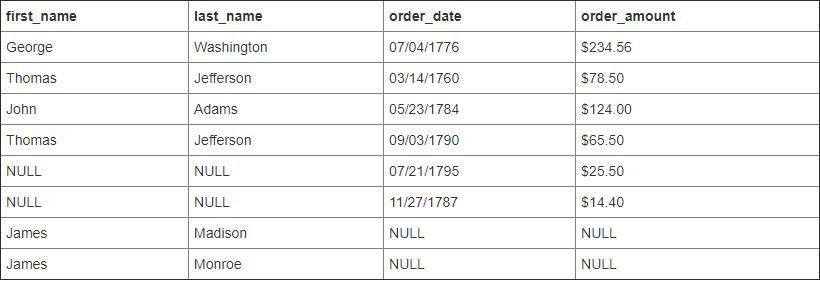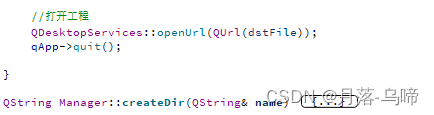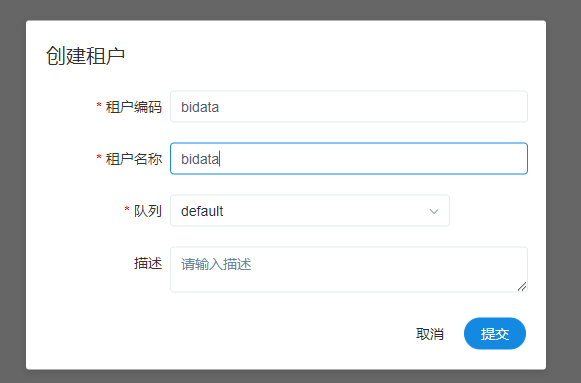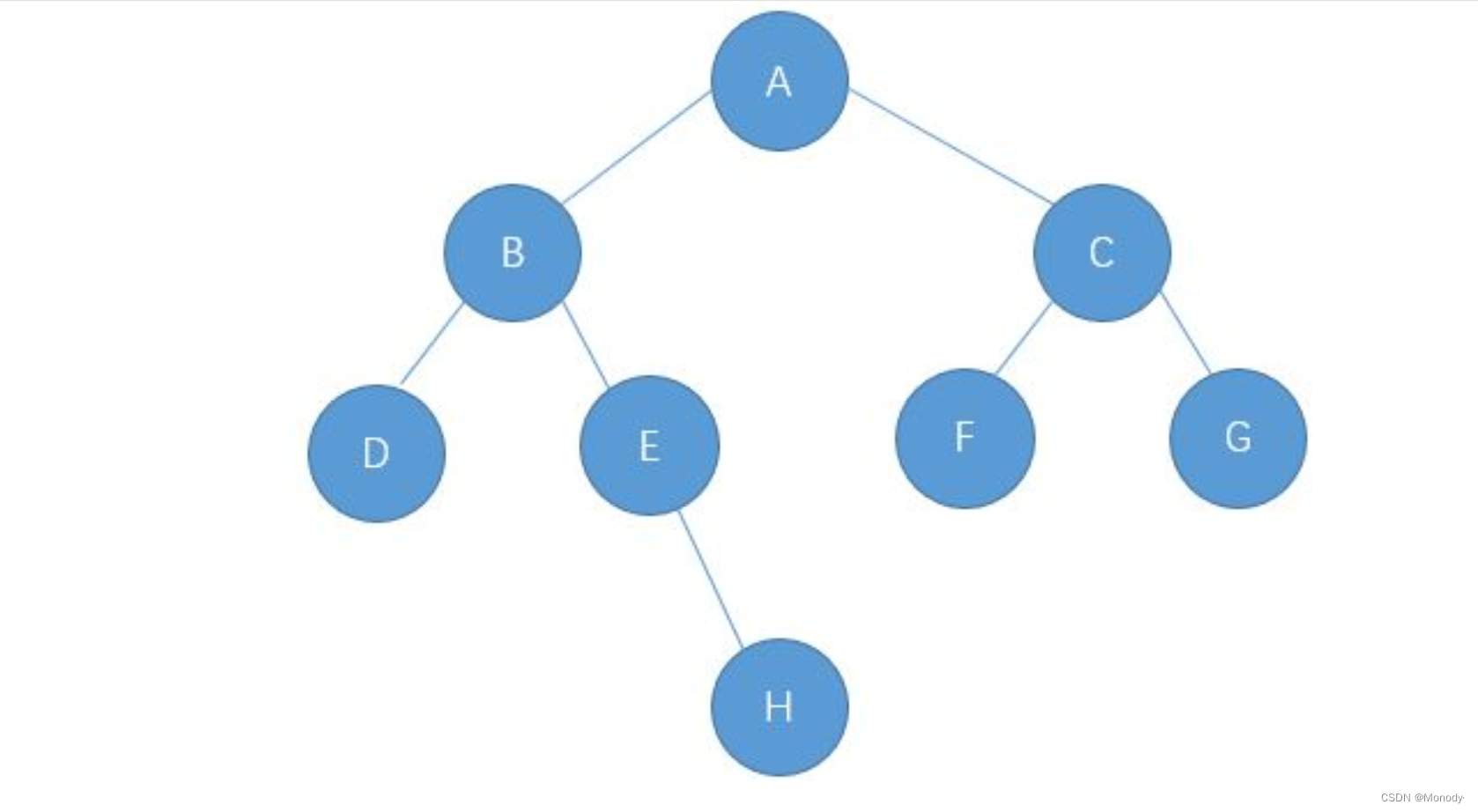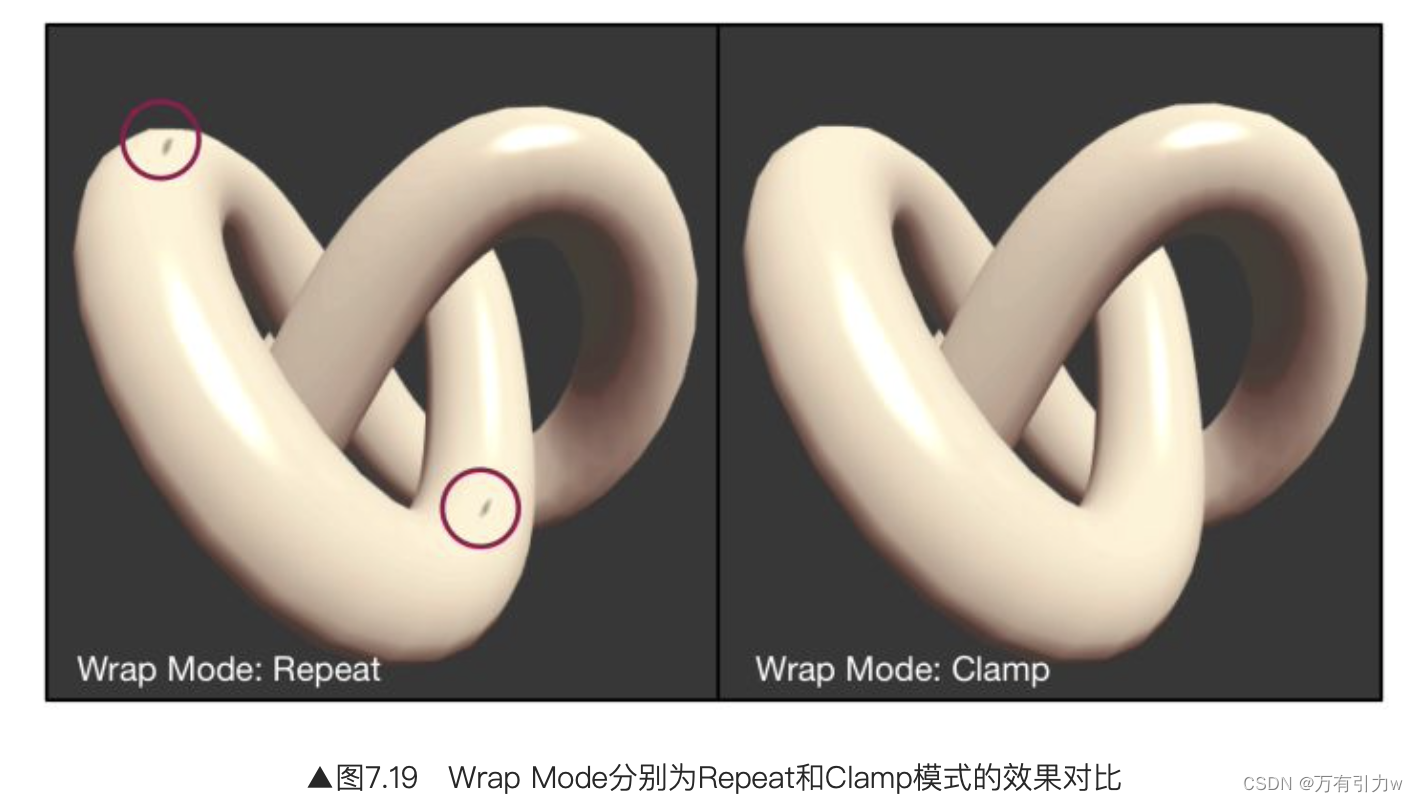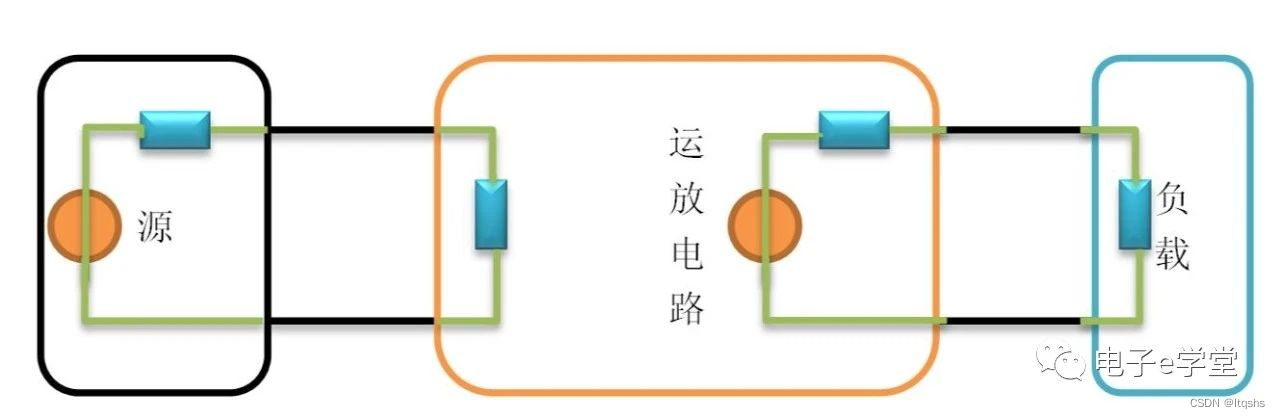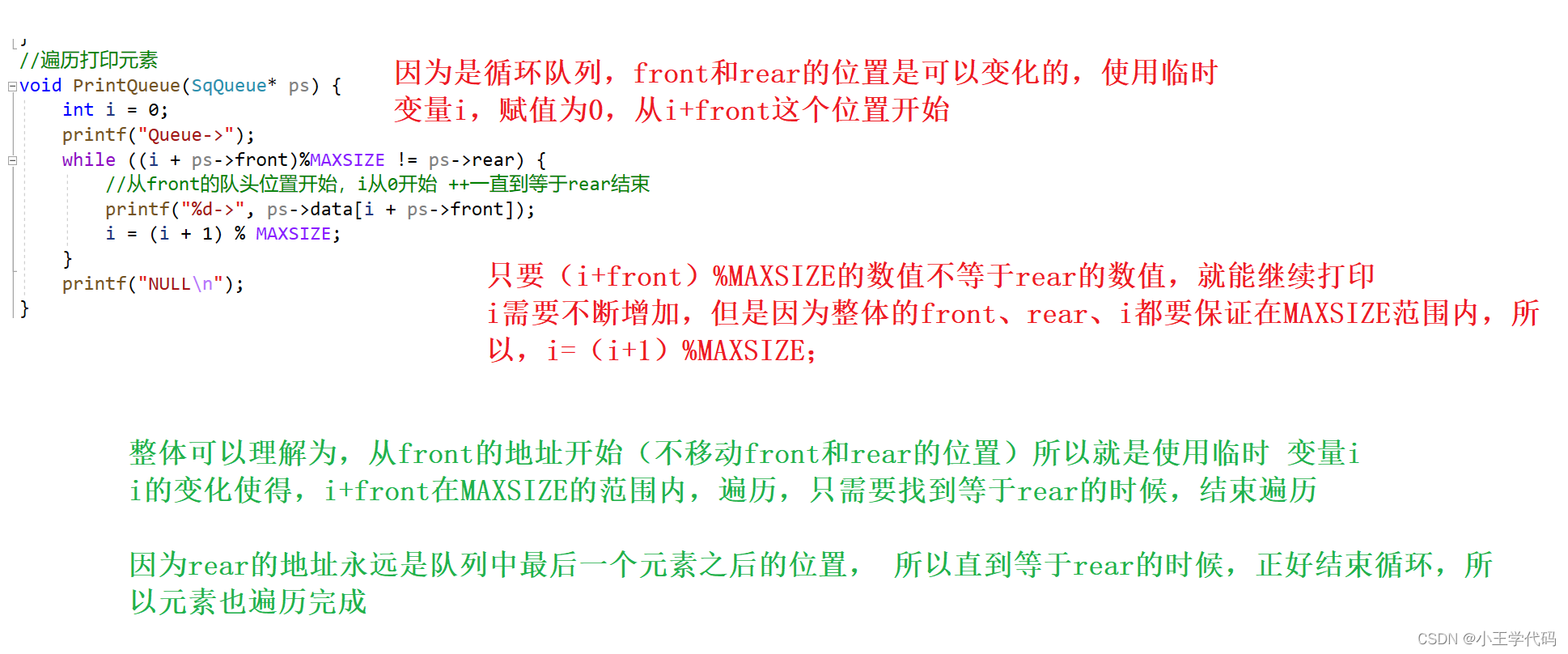电脑里面保存着很多文件,为了让电脑更整洁,我们一般都会定期清理不必要的数据。在清理过程中,出现文件被误删,我们该怎么办?误删文件恢复,方法就看下面三个:注册表恢复、回收站恢复、软件恢复。

一、通过注册表来恢复回收站删除的文件
当回收站被清空,已经无法直接恢复数据时,怎么恢复删除的文件?可以通过注册表来恢复数据。
第1步:【Win+R】打开界面,并输入【regedit】,点击【确定】;
第2步:之后在弹出的窗口,您会看到多个路径,依次打开并找到最后一个文件夹:
【HKEY_LOCAL_MACHINE-SOFTWARE-Microsoft-Windows-CurrentVersion-Explorer-DeskTop-NameSpace】;
第3步:找到并鼠标右键点击【NameSpace】,选择新建【项】,并把文件夹重命名为:{645FFO40——5081——101B——9F08——00AA002F954E};
第4步:单击刚刚完成的项目,我们可以看到右侧页面上有一个【默认】。选择【默认】,右键单击【修改】,输入数据值【回收站】,然后单击【确定】。最后,重新启动计算机,在回收站中找到刚才删除的数据。
备注:该操作涉及注册表的重要数据库,而且操作过程复杂。如果您不熟悉注册表操作,建议不要使用这个方法。

二、通过回收站还原文件
如果组合键【Ctrl+Z】不能恢复之前的操作,怎么找回误删除的文件?可以在电脑的回收站里面进行数据恢复。一般删除的文件都会经过回收站,我们只需要在这里面找到并选择要恢复的文件,右键选择【还原】就可以恢复到原本的位置了。
备注:使用永久删除的快捷键(Shift+Delete)就不适用这个方法。

三、借助软件来恢复数据
下面这款软件是一个文件恢复软件,可以恢复意外删除的数据,执行深入全面的扫描,并显示所有可恢复的数据。之前删除的文件怎么找回?来看看下面的具体操作,该软件操作简单,新用户也可以快速掌握操作方法。
第1步:在软件首页,可以清楚看到所有可以扫描的文件类型以及可以扫描的区域。这里以恢复回收站里面的数据为例。文件类型选择全部,文件位置就选择【回收站】。点击开始【扫描】。

第2步:第一次快速扫描结束,就可以按照文件的【类型】来查看数据了。如果没有找到,或者是找完整你要恢复的数据,就通过【深度扫描】来进行下一步。

第3步:除了可以按照【类型】来找文件,还可以通过【筛选器】来搜索数据。界面右上角有一个【切换视图】,可以选择不同的视图来查看文件。接着选择要恢复的数据,点击【恢复】,并保持好位置即可。

以上就是关于误删文件恢复的三个方法。但是要注意!不是所有的文件数据都可以恢复成功,特别是原始的数据已经被覆盖了。而且误删的文件又可能存在打不开的情况。
为了更好地保护我们重要的数据,建议平时养成备份数据的习惯,这样就算文件被删除,我们也可以很快地恢复回来。
往期推荐:
SD卡打不开怎么办?sd卡损坏修复,盘点一些实用的教程![]() https://mp.csdn.net/mp_blog/creation/editor/128785098硬盘损坏数据恢复怎么操作?恢复数据的常用方法
https://mp.csdn.net/mp_blog/creation/editor/128785098硬盘损坏数据恢复怎么操作?恢复数据的常用方法![]() https://mp.csdn.net/mp_blog/creation/editor/128775848如何格式化U盘?以及优盘格式化的恢复方法
https://mp.csdn.net/mp_blog/creation/editor/128775848如何格式化U盘?以及优盘格式化的恢复方法![]() https://mp.csdn.net/mp_blog/creation/editor/128712076
https://mp.csdn.net/mp_blog/creation/editor/128712076